水平垂直スクロールバーを非表示にする:Access物販向け顧客管理
一覧のような縦や横に長くなるフォームの場合スクロールバーは必要ですが、作成中の顧客フォームの場合、サイズも小さく現在のディスプレイ環境では必要ありません。また、フォームの「サイズ自動修正」プロパティもデフォルトで「はい」になっているので不必要です。
フォームの「サイズ自動修正」プロパティが「はい」の場合、ヘルプでは「フォームやレポートが開いたとき、レコードの内容がすべて表示されるように、自動的にサイズを調整する」となっていますが、今回のようなコントロールを配置したフォームでも全体が表示されるように自動調整されるようです。■ 現在の顧客マスターフォーム
前回までに作成したフォームです。フォームをドラッグしサイズを小さくすると、水平と垂直のスクロールバーが表示されます。 スクロールバーは必要ないので非表示にします。
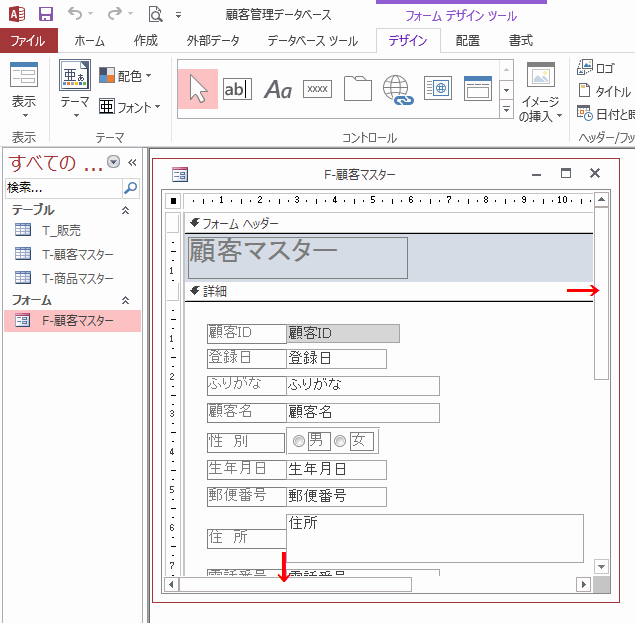
■スクロールバーを非表示に設定する
リボンの[ホーム]-[表示]-[デザインビュー]をクリックします。1.[フォームデザインツール]-[デザイン]-ツールグループの[プロパティ シート]をクリックし表示します。 既に表示されている場合はそのままでOKです。
2.プロパティ シートの[書式]タブを選択し、[スクロールバー]プロパティを「水平/垂直」から「なし」に変更します。
![[スクロールバー]プロパティを「水平/垂直」から「なし」に変更する](image/kokyaku20-2.gif)
これでフォームからスクロールバーが消えました。
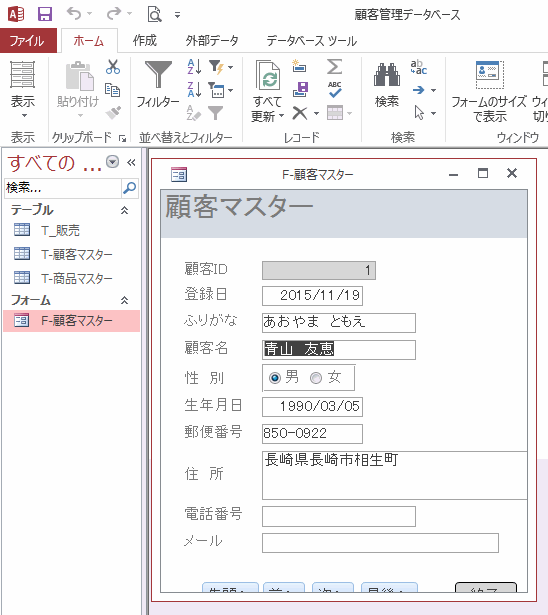
開きなおすと自動的に修正されて下のサイズになります。
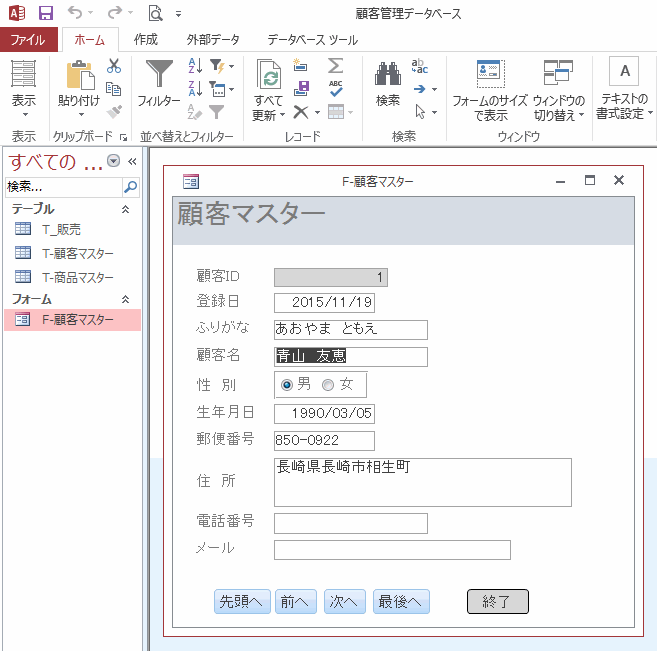
 これまでのAccess物販向け顧客管理ソフト 作成手順
これまでのAccess物販向け顧客管理ソフト 作成手順19.レコードセレクタと移動ボタンを非表示にする - プロパティ シートで設定します
18.フォームを従来のMDIウィンドウにする - タブ形式のフォームから変更します
17.フォームを閉じるボタンを追加 - 背景色・境界線色を変え差別化をはかります
16.前・次・最後のレコード移動ボタンを追加 - 追加後サイズや位置を揃える
15.先頭レコードに移動するボタンの設置 - コントロールウィザードを使って配置
14.郵便番号入力で住所を自動表示 - プロパティの住所入力支援を使います
13.郵便番号を半角の定型入力にする - 自動的に半角にし「000-0000」の形式で入力
12.生年月日の日付を定型入力にする - 入力が簡単になり、入力ミスを防止
11.性別をオプションボタンを使い選択するよう変更 - 入力が簡単になるようにテキストボックスから変更
10.自動でふりがなを振り、カーソルを停止しないようにする - ふりがなウィザードとタブストップで設定します
 関連する記事
関連する記事フォームにボタンを追加する
ボタンでフォームを閉じるVBAコード
動的にフォームを作成し、開く~閉じる
メニューから別フォームを開き、またメニューに戻る
 Home
Home  メニュー
メニューCopyright(C) FeedSoft